HP ENVY 7643 e-All-in-One Printer Manuel d'utilisateur Page 1
Naviguer en ligne ou télécharger Manuel d'utilisateur pour Non HP ENVY 7643 e-All-in-One Printer. HP ENVY 7644 e-All-in-One Printer Käyttöopas Manuel d'utilisatio
- Page / 201
- Table des matières
- MARQUE LIVRES
- Sisällysluettelo 3
- 1 Miten? 7
- 2 Aluksi 8
- Tulostimen osat 9
- Laite takaa 10
- 6 Luku 2 Aluksi FIWW 12
- Perustietoja papereista 14
- Lisää tulostusmateriaali 17
- Lepotila 23
- Helppokäyttöisyys 24
- 3 Tulostaminen 25
- Valokuvien tulostaminen 26
- Asiakirjojen tulostaminen 28
- NFC-tekniikalla tulostaminen 30
- Tulostus AirPrint-toiminnolla 31
- Tulostusvihjeitä 33
- 4 Web-palvelujen käyttäminen 35
- Mitä Web-palvelut ovat? 36
- Käytä HP Connected -sivustoa 42
- Verkkopalveluiden poistaminen 43
- 5 Kopioiminen ja skannaaminen 45
- Asiakirjojen kopioiminen 46
- Skannaaminen 47
- Skannaa sähköpostiin 49
- Tiliasetusten muuttaminen 50
- Faksin lähettäminen 54
- Faksin lähettäminen muistista 56
- 3. Valitse Asetukset 58
- 52 Luku 6 Faksi FIWW 58
- Faksin vastaanottaminen 59
- Faksinumeroiden estäminen 62
- 5. Valitse Kyllä 65
- Faksiasetusten muuttaminen 69
- Faksin nopeuden määrittäminen 72
- Raporttien käyttäminen 75
- Faksilokin tyhjentäminen 77
- Soittohistorian näyttäminen 77
- 7 Värikasettien käyttö 79
- Mustekasettien vaihtaminen 81
- Mustekasettien tilaaminen 83
- Mustekasetin takuutiedot 85
- 8 Tulostimen liittäminen 88
- Ennen kuin aloitat 89
- Yhteystyypin muuttaminen 90
- Verkkoasetusten muuttaminen 94
- Työkalut: (Windows) 96
- Tietoja evästeistä 97
- 9 Ongelmanratkaisu 99
- Paperitukoksen poistaminen 100
- Paperitukosten välttäminen 103
- Ominaisuus Kuvaus 105
- 1 Sähköiset liitinpinnat 105
- Tulostusongelmat 107
- Kopiointiongelmat 115
- Skannausongelmat 116
- Faksiongelmat 117
- 1 Puhelinpistorasia 119
- Faksiongelmien vianmääritys 122
- Verkko- ja yhteysongelmat 127
- Ethernet-yhteyden korjaaminen 128
- Tulostimen rekisteröinti 131
- Tukiprosessi 131
- HP:n puhelintuki 131
- Lisätakuuvaihtoehdot 132
- A Tekniset tiedot 133
- Tekniset tiedot 135
- Kopioinnin tekniset tiedot 136
- Kasetin riittoisuus 136
- Tulostustarkkuus 136
- Ympäristönsuojeluohjelma 137
- FCC-ilmoitus 143
- Australia wired fax statement 146
- Vaatimustenmukaisuusvakuutus 148
- B Faksin lisäasetukset 152
- 3 Puhelin (valinnainen) 159
- 3 Tietokone, jossa on modeemi 161
- 2 Rinnakkaisliitin 162
- 4 Tietokone, jossa on modeemi 164
- 5 Puhelin 164
- 3 DSL/ADSL-suodatin 165
- 4 Puhelin 165
- 5 DSL/ADSL-modeemi 165
- 6 Tietokone 166
- 3 Puhelinvastaaja 167
- 4 Puhelin (valinnainen) 167
- 2 Tietokoneen IN-portti 168
- 3 Tietokoneen OUT-portti 168
- 5 Tietokone, jossa on modeemi 169
- 6 Puhelinvastaaja 169
- 7 Puhelin (valinnainen) 169
- Faksiasetusten testaaminen 174
- C Virheet (Windows) 175
- Muste vähissä 176
- Muste erittäin vähissä 177
- Mustekasettiongelma 178
- Paperikoko ei täsmää 181
- Mustekasettivaunu on jumissa 182
- Paperi on loppunut 184
- Asiakirja ei tulostunut 185
- Tulostimen vika 186
- Luukku auki 187
- Mustekasetin toimintavirhe 188
- Paperi liian lyhyt 191
- Ei voi tulostaa 196
- Hakemisto 198
Résumé du contenu
HP ENVY 7640 e-All-in-One series
Laite takaaKuva 2-2 HP ENVY 7640 e-All-in-One series takaaOminaisuus Kuvaus1 Asiakirjansyöttölaite2 Virran merkkivalo. Vihreä valo ilmaisee, että vir
Tukokset ja paperinsyöttöongelmatTehtäväPaperitukoksen poistaminenRatkaise paperitukoksiin liittyviä ongelmia.HP:n ohjatun verkkovianmäärityksen käytt
b. Etsi juuttunut paperi tulostimen sisältä, tartu siihen molemmilla käsillä ja vedä sitä itseäsi kohti.HUOMIO: Jos paperi repeytyy, kun vedät sitä ul
b. Käännä tulostin varovasti kyljelleen, jotta näet tulostimen pohjan.c. Tarkista syöttölokeron paikka tulostimessa. Jos näet aukossa paperitukoksen,
2. Vedä paperitukos varovasti ulos telojen välistä.HUOMIO: Jos paperi repeytyy, kun vedät sitä ulos telojen välistä, poista tulostimesta telojen ja ru
●Varmista, että paperi on tasaisesti syöttölokerossa eivätkä paperin reunat ole taittuneet tai revenneet.●Älä aseta asiakirjojen syöttölokeroon liikaa
Mustekasettiin liittyvät ongelmatKokeile ensin poistaa mustekasetit ja asentaa ne sitten uudelleen. Varmista, että kasetit on asennettu oikeisiin paik
HUOMAUTUS: Jos ongelmat johtuvat yhdestä kasetista, voit irrottaa sen ja käyttää HP ENVY 7640 series -laitetta yhden kasetin tilassa.100 Luku 9 Onge
TulostusongelmatTehtäväSivun tulostuksen epäonnistumiseen liittyvien ongelmien ratkaiseminen (tulostus ei onnistu)HP Print and Scan Doctor HP Print an
Oletustulostimen tarkistaminena. Valitse tietokoneen käyttöjärjestelmän mukaan jokin seuraavista vaihtoehdoista:●Windows 8.1 ja Windows 8: Avaa Charms
iv. Varmista, että Yleiset-välilehden Käynnistystyyppi-kohdan vieressä oleva Automaattinen-vaihtoehto on valittuna.v. Jos palvelu ei ole vielä käynnis
Ohjauspaneeli ja tilan merkkivalotYleiskuvaus painikkeista ja valoistaSeuraavassa kuvassa ja siihen liittyvässä taulukossa esitellään tulostimen ohjau
●Windows Vista: Valitse Windowsin Käynnistä-valikosta Ohjauspaneeli ja sitten Tulostimet.●Windows XP: Valitse Windowsin Käynnistä-valikosta Ohjauspane
Tutustu ohjeen yleisiin, tulostuslaatuongelmiin liittyviin ohjeisiin.HUOMAUTUS: Tulostuslaadun ongelmien välttämiseksi sammuta tulostin aina Käytössä
Kasettien kohdistaminen tulostimen näytöstäa. Lisää syöttölokeroon tavallista käyttämätöntä A4- tai Letter-kokoista paperia.b. Valitse tulostimen ohja
Kasettien puhdistaminen tulostimen näytöstäa. Lisää syöttölokeroon tavallista käyttämätöntä A4- tai Letter-kokoista paperia.b. Valitse tulostimen ohja
d. Valitse Test Page (Testisivu).e. Napsauta Tulosta testisivu ‑painiketta ja noudata näyttöön tulevia ohjeita.Tarkista, ettei testisivun tekstissä ol
KopiointiongelmatRatkaise kopiointiin liittyviä ongelmia.HP:n ohjatun verkkovianmäärityksen käyttäminenSaat vaiheittaiset ohjeet, joiden avulla voit s
SkannausongelmatHP Print and Scan Doctor HP Print and Scan Doctor -työkalu yrittää tunnistaa ja korjata vian automaattisesti.Skannausongelmien ratkais
FaksiongelmatLuo faksin testiraportti, josta näet, onko vika faksin asennuksessa. Jos laite läpäisi testin, mutta faksin lähettämisessä ja vastaanotta
Faksilaitetesti epäonnistuu●Katkaise tulostimen virta painamalla (Virta) -painiketta tulostimen ohjauspaneelista ja irrota sitten virtajohto tulosti
Puhelinjohto liitetty oikeaan faksin porttiin -testi epäonnistuuKäytä vain tulostimen mukana toimitettua puhelinjohtoa. Jos et kytke tulostinta puheli
Ohjauspaneelin näyttökuvakkeetKuvake TarkoitusKopioiminen : Avaa Kopioiminen -valikon, jossa voit valita kopion tyypin tai muuttaa kopiointiasetuksia.
Oikeantyyppinen puhelinjohto käytössä faksissa -testi epäonnistuu●Varmista, että liität tulostimen puhelinpistorasiaan tulostimen mukana toimitetulla
●Varmista, että maa-/alueasetus on määritetty maasi tai alueesi mukaisesti. Jos asetusta ei ole määritetty tai se on määritetty virheellisesti, testi
Faksiongelmien vianmääritysFaksiongelmien vianmääritysHP:n ohjatun verkkovianmäärityksen käyttäminenVoit ratkaista ongelmia, joita ilmenee faksien läh
●Varmista, että liität tulostimen puhelinpistorasiaan tulostimen mukana toimitetulla puhelinjohdolla. Puhelinjohdon toisen pään on oltava liitetty tul
ongelmia. Voit tarkastaa puhelinlinjan äänenlaadun kytkemällä puhelimen puhelinpistorasiaan ja kuuntelemalla, onko linjassa häiriöitä. Jos kuulet häir
—Irrota puhelinvastaaja ja yritä vastaanottaa faksi uudelleen. Jos faksin lähettäminen onnistuu ilman puhelinvastaajaa, ongelman voi aiheuttaa puhelin
puheluun ja tulostin tarkkailee puhelinlinjaa. Jos tulostin havaitsee faksiääniä, se vastaanottaa faksin. Jos kyseessä on äänipuhelu, puhelinvastaaja
Verkko- ja yhteysongelmatTehtäväLangattoman yhteyden korjaaminenValitse jokin seuraavista vianmääritysvaihtoehdoista.HP Print and Scan Doctor HP Print
Tutustu ohjeen yleisiin, Wi-Fi Direct -yhteyteen liittyviin vianmääritysohjeisiin.1. Varmista, että Wi-Fi Direct on käynnistetty:▲Valitse tulostimen o
Tulostimen laitteisto-ongelmatVIHJE: Voit määrittää ja korjata tulostus-, skannaus- ja kopiointiongelmat suorittamalla HP Print and Scan Doctor -työk
Kuvake TarkoitusLangaton yhteys-kuvake: Avaa Langaton yhteenveto -valikon, jossa voit tarkistaa langattoman yhteyden tilan ja muuttaa langattoman yhte
Tulostimen virheen ratkaiseminen.▲Sammuta ja käynnistä tulostin. Jos ongelma ei ratkea, ota yhteys HP:hen.Lisätietoja HP-tuen yhteystiedoista on kohda
HP-tuki●Tulostimen rekisteröinti●Tukiprosessi●HP:n puhelintuki●LisätakuuvaihtoehdotTulostimen rekisteröintiKun käytät muutaman minuutin tulostimen rek
Puhelintuen ajanjaksoPohjois-Amerikassa, Tyynenmeren Aasiassa ja Latinalaisessa Amerikassa (myös Meksikossa) ostaja saa myös vuoden puhelintukipalvelu
A Tekniset tiedotTässä osassa on HP ENVY 7640 series -laitetta koskevat tekniset tiedot ja kansainväliset säännökset.Tulostuskaseteista on lisätietoa
Hewlett-Packard Companyn ilmoituksetTässä olevia tietoja voidaan muuttaa ilman erillistä ilmoitusta.Kaikki oikeudet pidätetään. Tämän materiaalin kopi
Tekniset tiedotTässä osassa esitetään HP ENVY 7640 series -laitteen tekniset tiedot. Tekniset lisätiedot ovat tuotetietolomakkeessa kohdassa www.hp.co
Kopioinnin tekniset tiedot●Digitaalinen kuvankäsittely●Kopioiden enimmäismäärä vaihtelee laitemallin mukaan.●Kopiointinopeus vaihtelee mallin ja asiak
YmpäristönsuojeluohjelmaHewlett-Packard omistautuu tuottamaan laatutuotteita ympäristöä suojaavien periaatteiden mukaan. Tuote on suunniteltu kierräty
MuovitYli 25 grammaa painavat muoviosat on merkitty kansainvälisten standardien mukaisesti, jotta kierrätettävät muoviosat olisi helppo tunnistaa tuot
Akkujen hävittäminen TaiwanissaAkkua koskeva huomautus Brasiliaa vartenKalifornian osavaltion perkloraattimateriaalia koskeva huomautusEPEATFIWW Ympär
Perustietoja papereistaTulostin on suunniteltu toimimaan useimpien toimistopapereiden kanssa. On suositeltavaa kokeilla erilaisia paperityyppejä, enne
Rajoitettujen aineiden läsnäolotilaa koskeva ilmoitus -merkintä (Taiwan)限用物質含有情況標示聲明書Declaration of the Presence Condition of the Restricted Substance
Myrkyllisten ja vaarallisten aineiden taulukko (Kiina)Vaarallisia aineita koskeva rajoitus (Ukraina)Vaarallisia aineita koskeva rajoitus (Intia)FIWW Y
Lainsäädännön edellyttämät tiedotTulostin vastaa maasi tai alueesi viranomaisten asettamia tuotevaatimuksia.Tässä osassa käsitellään seuraavia aiheita
FCC-ilmoitusIlmoitus Koreassa asuville käyttäjilleVCCI (luokka B) ‑vaatimustenmukaisuutta koskeva lausunto Japanissa asuville käyttäjilleFIWW Lainsääd
Virtajohtoa koskeva ilmoitus Japanissa asuville käyttäjilleIlmoitus Yhdysvaltain puhelinverkon käyttäjille: FCC-vaatimukset138 Liite A Tekniset tied
Ilmoitus Kanadan puhelinverkon käyttäjilleIlmoitus käyttäjille Euroopan talousalueellaFIWW Lainsäädännön edellyttämät tiedot 139
Ilmoitus Saksan puhelinverkon käyttäjilleAustralia wired fax statementOheislaitteiden koteloiden kiiltoviimeistely Saksaa vartenEuroopan unionin lains
Jos tuotteeseen sisältyy radiotaajuista säteilyä lähettävää ja vastaanottavaa tekniikkaa, on altistumistaso EU-säädösten mukainen, kun laitteesta pysy
Vaatimustenmukaisuusvakuutus142 Liite A Tekniset tiedot FIWW
Langattomien laitteiden lainsäädäntöä koskevat huomautuksetTämä osa sisältää tietoja langattomien tuotteiden säädöksistä:●Altistuminen radiotaajuussät
mustesuihkutulostimen kanssa. Sitä on saatavissa kiiltäväpintaisena useina kokoina, kuten A4, 8,5×11 tuumaa ja 10×15 cm (4×6 tuumaa). Hapottomuus pide
Ilmoitus Kanadassa asuville käyttäjilleIlmoitus Taiwanissa asuville käyttäjille144 Liite A Tekniset tiedot FIWW
Ilmoitus käyttäjille MeksikossaIlmoitus langattomasta toiminnosta käyttäjille JapanissaFIWW Lainsäädännön edellyttämät tiedot 145
B Faksin lisäasetuksetTässä osassa on ohjeita siitä, kuinka tulostimen asetukset määritetään niin, että faksitoimintojen ja muiden tulostimen kanssa s
Faksitoiminnon asentaminen (rinnakkaispuhelinjärjestelmät)Ennen kuin alat määrittää tulostimen asetuksia faksitoimintoja varten, tarkista oman maasi t
●Asennus G: Tietokonemodeemin kanssa jaettu faksilinja (äänipuheluja ei vastaanoteta)●Asennus H: Jaettu puhe- ja faksilinja tietokonemodeemin kanssa●A
Faksilinjaa käyttävät muut laitteet ja palvelut Suositeltu faksiratkaisuDSL PBX Erottuva soitto -palveluÄänipuhelutTietokonemodeemiPuhelinvastaaja Ään
Kuva B-1 Tulostin takaa1 Puhelinpistorasia2 Käytä tulostimen mukana toimitettua puhelinjohtoa, kun kytket tulostimen 1-LINE-porttiin.Puhelinjohto on
Kuva B-2 Tulostin takaa1 Puhelinpistorasia2 DSL-suodatin (tai ADSL-suodatin) ja DSL-palveluntarjoajan toimittama johto3 Käytä tulostimen mukana toimi
HUOMAUTUS: Joissain ISDN-järjestelmissä on mahdollista määrittää portteja tiettyä puhelinlaitetta varten. Voit esimerkiksi määrittää yhden portin puhe
HUOMAUTUS: Oletusasetuksena on, että tulostin vastaa kaikkiin soittokuvioihin. Jos et määritä Erottuva soittoääni -asetusta vastaamaan faksinumerolle
HP-paperitarvikkeiden tilaaminenTulostin on suunniteltu toimimaan useimpien toimistopapereiden kanssa. Paras mahdollinen tulostuslaatu saadaan käyttäm
●Jos käytössä on rinnakkaispuhelinjärjestelmä, irrota valkoinen pistoke tulostimen takaosassa olevasta 2-EXT-portista ja kytke sitten puhelin tähän po
Tulostimen asentaminen käytettäessä vastaajapalvelua1. Kytke tulostimen mukana toimitetun puhelinjohdon toinen pää puhelinpistorasiaan ja toinen pää t
Tulostimen asentaminen käytettäessä tietokonemodeemia1. Irrota valkoinen pistoke tulostimen takaosassa olevasta 2-EXT-portista.2. Etsi puhelinjohto, j
3 DSL/ADSL-suodatinLiitä tulostimen mukana toimitetun puhelinpistokkeen toinen pää tulostimen takaosassa olevaan 1-LINE-porttiin. Liitä johdon toinen
Jaettu ääni- ja faksilinja, kun käytössä on tietokonemodeemiJos käytät äänilinjaa sekä faksia että puhelinta varten, asenna faksi noudattamalla näitä
5. Jos modeemiohjelmisto on määritetty vastaanottamaan fakseja tietokoneeseen automaattisesti, poista asetus käytöstä.HUOMAUTUS: Jos et poista modeemi
6 Tietokone7 Käytä tulostimen mukana toimitettua puhelinjohtoa, kun kytket tulostimen takana olevaan 1-LINE-porttiin.Puhelinjohto on mahdollisesti lii
Kuva B-11 Tulostin takaa1 Puhelinpistorasia2 Tulostimen mukana toimitettu puhelinjohto, joka kytketään laitteen takapaneelin 1-LINE-porttiinPuhelinjo
Saat paikalliselta palveluntarjoajalta tai myyjältä lisäapua, jos lisävarusteiden asennuksessa tulostimeen ilmenee ongelmia.Asennus J: Jaettu ääni- ja
5 Tietokone, jossa on modeemi6 Puhelinvastaaja7 Puhelin (valinnainen)Tulostimen määrittäminen samaan puhelinlinjaan kuin tietokone, jossa on kaksi puh
Lisää tulostusmateriaaliJatka valitsemalla paperin koko.Pienikokoisen paperin lataaminen1. Vedä valokuvalokero ulos.Liu'uta paperin leveysohjaimi
Jaettu ääni- ja faksilinja, kun käytössä on DSL/ADSL-modeemi ja puhelinvastaaja1 Puhelinpistorasia2 Rinnakkaisliitin3 DSL/ADSL-suodatin4 Puhelinvastaa
3. Liitä DSL/ADSL-suodatin jakolaitteeseen.4. Irrota puhelinvastaajan johto puhelinpistorasiasta ja kytke se tulostimen takapaneelissa olevaan 2-EXT-p
Kuva B-15 Esimerkki rinnakkaisliittimestä●Jos tietokoneessa on kaksi puhelinporttia, määritä tulostin seuraavasti:Kuva B-16 Tulostin takaa1 Puhelinp
Saat paikalliselta palveluntarjoajalta tai myyjältä lisäapua, jos lisävarusteiden asennuksessa tulostimeen ilmenee ongelmia.FIWW Faksitoiminnon asenta
Faksiasetusten testaaminenVoit tarkistaa tulostimen tilan testaamalla faksin asetukset ja varmistaa, että asennus on suoritettu oikein. Suorita tämä t
C Virheet (Windows)●Muste vähissä●Muste erittäin vähissä●Mustekasettiongelma●Mustekasettipesän luukun tarkistaminen●Ink cartridge problem (Mustekasett
Muste vähissäViestissä ilmoitetun mustekasetin muste on vähissä.Mustetason varoitukset ja ilmaisimet antavat vain arvioita suunnittelua varten. Kun la
Muste erittäin vähissäViestissä ilmoitetun mustekasetin muste on erittäin vähissä.Mustetason varoitukset ja ilmaisimet antavat vain arvioita suunnitte
MustekasettiongelmaViestissä ilmoitettu mustekasetti puuttuu, on vahingoittunut tai yhteensopimaton tai asetettu väärään paikkaan tulostimessa.HUOMAUT
Mustekasettipesän luukun tarkistaminenKasettipesän luukun on oltava kiinni tulostamisen aikana. Napsauttamalla tätä voit siirtyä verkkoon hakemaan lis
2. Lisää paperia.●Aseta paperipino paperilokeroon siten, että pinon lyhyt reuna osoittaa eteenpäin ja arkkien tulostuspuolet ovat alaspäin.●Työnnä pap
Ink cartridge problem (Mustekasettiongelma)Mustekasetti ei ole yhteensopiva tulostimen kanssa. Tämä virhe saattaa esiintyä, jos asennat HP Instant Ink
Paperikoko ei täsmääTulostinohjaimessa valittu paperikoko tai -tyyppi ei vastaa tulostimeen asetettua paperia. Varmista, että tulostimeen on ladattu o
Mustekasettivaunu on jumissaJokin estää mustekasettivaunun (tulostimen osa, jossa mustekasetit ovat) liikkumisen.Tarkista, onko tulostimen sisällä pap
Paperitukos tai ongelma lokerossaPaperi on muodostanut tukoksen tulostimeen.Tarkista seuraavat asiat, ennen kuin yrität poistaa tukoksen:●Varmista, et
Paperi on loppunutOletuslokero on tyhjä.Lisää paperia ja valitse OK .Lisätietoja on kohdassa Lisää tulostusmateriaali sivulla 11.178 Liite C Virheet
Asiakirja ei tulostunutTulostin ei voinut tulostaa asiakirjaa, koska tulostusjärjestelmässä tapahtui virhe.Lisätietoa tulostusongelmien ratkaisusta on
Tulostimen vikaTulostimessa tai mustejärjestelmässä ilmeni ongelma. Useimmiten nämä ongelmat voi ratkaista seuraavasti:1.Sammuta tulostin painamalla
Luukku aukiKaikki luukut ja kannet on suljettava, ennen kuin tulostimella voi tulostaa.VIHJE: Useimmat luukut ja kannet napsahtavat paikoilleen, kun n
Mustekasetin toimintavirheViestissä mainitut mustekasetit ovat vahingoittuneet tai niissä on vikaa.Katso Mustekasettien vaihtaminen sivulla 75.182 Lii
Väärennettyjä kasetteja koskeva huomautusAsennettu kasetti ei ole uusi ja aito HP-kasetti. Ota yhteyttä liikkeeseen, josta ostit kasetin. Kun haluat r
3. Lisää paperia.●Aseta paperipino paperilokeroon siten, että pinon lyhyt reuna osoittaa eteenpäin ja arkkien tulostuspuolet ovat alaspäin.●Työnnä pap
Yhteensopimattomat mustekasetitMustekasetti ei ole yhteensopiva tulostimen kanssa.Ratkaisu: Poista mustekasetti välittömästi ja korvaa se yhteensopiva
Paperi liian lyhytLisätty paperi on lyhyempi kuin vähimmäispituus. Lisää paperia, joka täyttää tulostimen vaatimukset. Lisätietoja on kohdissa Perusti
Paperi on liian pitkä automaattiseen kaksipuoliseen tulostukseen.Tulostimen automaattinen kaksipuolinen tulostus ei tue näin pitkää paperia. Voit tulo
Epäyhteensopiva HP Instant Ink -kasettiTätä kasettia voi käyttää vain tulostimessa, joka on rekisteröity HP Instant Ink -ohjelmaan.Jos tulostimen pitä
Käytetty HP Instant Ink -kasettiTulostimen ohjauspaneelissa näkyvää HP Instant Ink -kasettia (tai -kasetteja) voi käyttää vain siinä HP Instant Ink -t
Yhdistä tulostin HP Connected -palveluunTulostin on yhdistettävä HP Connected -palveluun, tai sillä ei voi pian tulostaa. Katso yhdistämisohjeet tulos
Ei voi tulostaaTulostin on yhdistettävä HP Connected -palveluun, jotta tulostimen Instant Ink -tila voidaan päivittää.Tulostimella ei voi tulostaa, en
HP:n suojattu mustekasetti asennettuTulostimen ohjauspaneelissa näkyvää mustekasettia voi käyttää vain siinä tulostimessa, jolla kasetti suojattiin kä
HakemistoAADSL, faksin asentaminenrinnakkaispuhelinjärjestelmät150asennusDSL (rinnakkaispuhelinjärjestelmät) 150erillinen faksilinja (rinnakkaispuheli
modeemi ja vastaaja, jaettu (rinnakkaiset puhelinjärjestelmät) 162modeemi ja vastaaja, jaettu (rinnakkaispuhelinjärjestelmät) 165modeemi- ja äänilinja
●Työnnä kirjekuoripino lokeroon niin pitkälle sisään, kuin se menee.●Siirrä paperin leveysohjaimia sisäänpäin, kunnes ne ovat kirjekuoripinon reunoja
molemmat puolet, tulostaminen 23molempien puolien tulostaminen23monen sivun syötöt, vianmääritys98muistifaksien tallentaminen 54faksien tulostaminen u
puhelimen pistorasia 112valintaääni, epäonnistui 114tiedonsiirtonopeus 66tietoja säännöksistäsäännöksien mukainen mallinumero 136tietokonemodeemijaett
Alkuperäiskappaleen lisääminenAlkuperäiskappaleen asettaminen skannerin lasille1. Nosta skannerin kansi.2. Aseta alkuperäiskappale tulostettava puoli
HP-tulostinohjelmiston avaaminen (Windows)Kun HP-tulostinohjelmisto on asennettu, toimi oman käyttöjärjestelmäsi ohjeiden mukaisesti:●Windows 8.1: Val
Lepotila●Virtaa kuluu tavallista vähemmän, kun laite on lepotilassa.●Tulostimen alkumäärityksen jälkeen tulostin siirtyy lepotilaan, jos laitetta ei k
HelppokäyttöisyysTulostimessa on useita ominaisuuksia, joiden avulla vammaisten on helpompi käyttää sitä.NäkökykyMyös henkilöt, joiden näkökyky on hei
3 TulostaminenOhjelmisto käsittelee automaattisesti useimmat tulostusasetukset. Asetuksia voi vaihtaa manuaalisesti vain silloin, kun haluat muuttaa t
Valokuvien tulostaminenVarmista, että valokuvapaperi on valokuvalokerossa.Valokuvien tulostaminen muistilaitteelta1. Aseta muistilaite paikkaansa.HUOM
Valokuvien tulostaminen tietokoneelta: (OS X)1. Aseta syöttölokeroon paperia. Lisätietoja on kohdassa Lisää tulostusmateriaali sivulla 11.2. Valitse o
Asiakirjojen tulostaminenVarmista, että paperi on paperilokerossa.Asiakirjan tulostaminen1. Valitse ohjelmassa Tulosta.2. Varmista, että tulostin on v
Tulostaminen arkin molemmille puolille (kaksipuolinen tulostus)Tulostaminen arkin molemmille puolilleTulostimella voi tulostaa automaattisesti paperin
Sisällysluettelo1 Miten? ...
NFC-tekniikalla tulostaminenNFC-tekniikkaa käyttämällä voi tulostaa asiakirjoja ja kuvia nopeasti mobiililaitteesta, kuten älypuhelimesta tai taulutie
Tulostus AirPrint-toiminnollaTulostamista Applen AirPrint-ohjelman avulla tuetaan iOS 4.2- ja Mac OS X 10.7 -käyttöjärjestelmissä ja niitä uudemmissa
Tulostus käyttämällä Suurin mahdollinen dpi -asetustaKäytä suurinta tulostustarkkuutta, jos haluat tulostaa hyvälaatuisia, teräviä kuvia valokuvapaper
TulostusvihjeitäSeuraavien vihjeiden avulla tulosteesi onnistuvat.Tietokoneesta tulostamisen vihjeitäJos tarvitset lisätietoja asiakirjojen, valokuvie
—Windows 8.1: Valitse aloitusnäytön vasemmasta alakulmasta nuoli alaspäin ja valitse tulostimen nimi.—Windows 8: Napsauta hiiren kakkospainikkeella Al
4 Web-palvelujen käyttäminen●Mitä Web-palvelut ovat?●Verkkopalveluiden aloittaminen●Tulostaminen HP HP ePrint -toiminnolla●HP-tulosteet-palvelun käytt
Mitä Web-palvelut ovat?ePrint●ePrint on HP:n maksuton palvelu, jonka avulla voi tulostaa HP ePrint -palvelua käyttävällä tulostimella milloin ja mistä
Verkkopalveluiden aloittaminenVarmista ennen verkkopalveluiden asentamista, että tulostin on yhdistettynä internetiin joko Ethernet-yhteydellä tai lan
Verkkopalveluiden asentaminen HP-tulostinohjelmiston avulla: (Windows)1. Avaa HP-tulostinohjelmisto. Lisätietoja on kohdassa HP-tulostinohjelmiston av
Tulostaminen HP HP ePrint -toiminnollaHP ePrint on HP:n maksuton palvelu, jonka avulla voi tulostaa HP ePrint -palvelua käyttävällä tulostimella mistä
Skannaaminen ...
HUOMAUTUS: ePrint -toiminnon avulla tulostetut asiakirjat voivat ulkoasultaan poiketa alkuperäisestä. Ne voivat olla tyyliltään, muotoilultaan ja tek
HP-tulosteet-palvelun käyttäminenVoit tulostaa sivuja verkosta käyttämättä tietokonetta määrittämällä HP:n maksuttoman HP-tulosteet -palvelun. Voit tu
Käytä HP Connected -sivustoaKirjaudu HP:n ilmaiseen HP Connected -sivustoon, jotta saat HP ePrint -toiminnosta entistäkin turvallisemman. Voit myös mä
Verkkopalveluiden poistaminenVerkkopalveluiden poistaminen1.Valitse tulostimen ohjauspaneelista ( ePrint ) > (Verkkopalveluasetukset).2. Valits
Vihjeitä verkkopalveluiden käyttöönNoudata seuraavia tulostussovelluksia koskevia vinkkejä ja käytä HP ePrint-palvelua.Vihjeitä tulostussovellusten ja
5 Kopioiminen ja skannaaminen●Asiakirjojen kopioiminen●Skannaaminen●Kopiointi- ja skannausvihjeitäFIWW 39
Asiakirjojen kopioiminenTulostimen Kopioi-valikon avulla voit helposti valita kopioiden määrän ja värillisen tai mustavalkoisen tulostuksen, kun tulos
SkannaaminenVoit skannata esimerkiksi asiakirjoja ja valokuvia ja lähettää ne eri kohteisiin, kuten sähköpostiin tai tietokoneella sijaitsevaan kansio
3. Valitse koskettamalla tietokone, jolle haluat skannata.4. Valitse haluamasi skannausoikopolkutyyppi.5. Kosketa Al. skannaus .Alkuperäiskappaleen sk
4. Tee tarvittaessa muutoksia skannausasetuksiin.5. Kosketa Al. skannaus .Skannaa sähköpostiinSkannaus sähköpostiin -sovelluksen avulla voit nopeasti
Tekniset tiedot ...
3. Valitse ohjauspaneelista haluamasi tili ja kosketa Jatka.HUOMAUTUS: Jos sinulla ei ole tiliä, valitse Tiliäni ei ole luettelossa. Saat pyynnön anta
Verkkoskannaus-toiminnon ottaminen käyttöön1. Avaa sisäinen verkkopalvelin. Lisätietoja on kohdassa Sulautetun Web-palvelimen avaaminen sivulla 91.2.
Kopiointi- ja skannausvihjeitäSeuraavassa on vihjeitä, joiden avulla kopiointi ja skannaaminen onnistuvat:●Noudata ohjeita ja skannaa sähköpostiin tul
6 FaksiVoit lähettää ja vastaanottaa tulostimella fakseja ja värifakseja. Voit ajastaa faksin lähetettäväksi myöhemmin ja lisätä puhelinluetteloon yht
Faksin lähettäminenFaksin voi lähettää monin eri tavoin tilanteen tai käyttötarpeen mukaan.●Tavallisen faksin lähettäminen●Normaalin faksin lähettämin
3. Valitse Nimi-luettelosta tulostin, jonka nimessä lukee "faksi".4. Voit muuttaa asetuksia (esimerkiksi lähetetäänkö asiakirja mustavalkois
VIHJE: Jos käytät puhelukorttia etkä anna PIN-koodiasi tarpeeksi nopeasti, tulostin saattaa aloittaa faksiäänien lähettämisen liian aikaisin, minkä ta
5.Syötä faksinumero näppäimistöllä tai kosketa (Puhelinluettelo) valitaksesi yhteystiedon puhelinluettelosta tai aiemmin valitun tai vastaanotetun n
3. Valitse Asetukset .4. Vieritä kohtaan Virheenkorjaustila ja ota toiminto käyttöön tai poista se käytöstä kosketuksella.52 Luku 6 Faksi FIWW
Faksin vastaanottaminenVoit vastaanottaa fakseja automaattisesti tai manuaalisesti. Jos poistat Autom. vastaus -asetuksen käytöstä, joudut vastaanotta
vi FIWW
Faksien varmuuskopion määrittäminenKäyttötarpeidesi ja suojausvaatimusten mukaan voit asettaa tulostimen tallentamaan kaikki vastaanotetut faksit tai
3. Valitse Tulosta uud.Faksit tulostetaan päinvastaisessa järjestyksessä kuin ne vastaanotettiin, eli viimeksi vastaanotettu faksi tulostuu ensin ja n
Automaattisen pienentämisen määrittäminen tulostimen ohjauspaneelista1. Valitse tulostimen ohjauspaneelissa Asetukset .2. Valitse Faksiasetukset .3. V
4. Kosketa Roskafaksin esto .5. Valitse poistettava numero ja valitse sitten Poista.Roskafaksiluettelon tulostaminen1. Valitse tulostimen ohjauspaneel
HP:n digitaalisen faksin käyttöönotto (OS X)1. Avaa HP Utility -apuohjelma.HP Utility -apuohjelma on Hewlett-Packard-kansiossa Ohjelmat-kansiossa kiin
4. Valitse Poista digitaalinen faksi käytöstä.5. Valitse Kyllä.FIWW Faksin vastaanottaminen 59
Puhelinluettelon yhteystietojen määrittäminenVoit määrittää usein käytetyt faksinumerot yhteystiedoiksi puhelinluetteloon. Näin voit valita kyseiset n
7. Kosketa Nimi, muokkaa yhteystiedon nimeä ja valitse sitten Valmis .8. Kosketa Faksinumero, muokkaa yhteystiedon faksinumeroa ja valitse sitten Valm
Puhelinluettelon yhteystietojen poistaminenPuhelinluettelon yhteystietoja ja yhteystietoryhmiä voi poistaa.1. Valitse tulostimen ohjauspaneelissa Faks
Faksiasetusten muuttaminenKun olet tehnyt kaikki tulostimen mukana toimitetun aloitusoppaan vaiheet, voit muuttaa alkuasetuksia tai määrittää faksin m
1 Miten?Opi käyttämään HP ENVY 7640 series -laitetta●Aluksi sivulla 2●Tulostaminen sivulla 19●Web-palvelujen käyttäminen sivulla 29●Kopioiminen ja ska
Toimintoa voi käyttää myös koskettamalla aloitusnäytön (Faksin tila) -kuvaketta.Vastaamista edeltävien hälytysten lukumäärän määrittäminenOttamalla
4. Kosketa Erottuva soittoääni .5. Saat ilmoituksen, jossa sanotaan, että tätä asetusta ei pidä vaihtaa, ellei samassa puhelinlinjassa ole useita nume
3. Valitse Automaattinen numeron uudelleenvalinta .4. Valitse Uudelleenvalinta varatulle , Ei vastausta. Valitse uudelleen tai Yhteysongelma: uudellee
Faksi- ja digitaalipuhelinpalvelutUseat puhelinyhtiöt tarjoavat asiakkaille digitaalipuhelinpalveluita, esimerkiksi:●DSL: Puhelinyhtiön toimittama DSL
FoIP (Fax over Internet Protocol)Voit hankkia edullisen puhelinpalvelun, jonka avulla tulostin voi lähettää ja vastaanottaa fakseja Internetin kautta.
Raporttien käyttäminenVoit määrittää tulostimen tulostamaan virhe- ja vahvistusraportit automaattisesti jokaisesta lähetetystä ja vastaanotetusta faks
Ei käytössä Faksin vahvistusraportti ei tulostu faksin lähettämisen tai vastaanottamisen yhteydessä. Tämä on oletusasetus.Käytössä (Faksin lähetys) Va
4. Kosketa Viimeisen 30 tapahtuman faksiloki .5. Aloita tulostaminen valitsemalla Tulosta.Faksilokin tyhjentäminenFaksilokin tyhjentäminen poistaa myö
Puheluhistorian tarkasteleminen1. Valitse tulostimen ohjauspaneelissa Faksi .2. Valitse Lähetä.3.Valitse (Puhelinluettelo).4.Valitse (Soittohistor
7 Värikasettien käyttö●Arvioitujen mustetasojen tarkastaminen●Mustekasettien vaihtaminen●Mustekasettien tilaaminen●Yhden tulostuskasetin tilan käyttäm
2 AluksiTässä osassa käsitellään seuraavia aiheita:●Tulostimen osat●Ohjauspaneeli ja tilan merkkivalot●Perustietoja papereista●Lisää tulostusmateriaal
Arvioitujen mustetasojen tarkastaminenArvioitujen mustetasojen tarkistaminen ohjauspaneelin avulla▲Kosketa aloitusnäytössä (Muste-kuvaketta) nähdäks
Mustekasettien vaihtaminenMustekasettien vaihtaminen1. Tarkista, että virta on päällä.2. Poista vanha kasetti.a. Avaa mustekasettien suojakansi.b. Poi
c. Liu'uta uusi kasetti paikalleen, kunnes se naksahtaa.4. Sulje mustekasettipesän luukku.HUOMAUTUS: HP tulostinohjelmisto kehottaa sinua kohdist
Mustekasettien tilaaminenEnnen kuin tilaat kasetteja, etsi oikea kasetin numero.Kasetin numeron etsiminen tulostimesta▲Kasetin numero on kasettiluukun
Yhden tulostuskasetin tilan käyttäminenYhden kasetin tilan ansiosta voit käyttää HP ENVY 7640 series -laitetta, vaikka käytettävissä olisi vain yksi m
Mustekasetin takuutiedotHP-kasetin takuu on voimassa silloin, kun kasettia käytetään HP-tulostuslaitteessa, johon se on tarkoitettu. Tämä takuu ei kos
Nimetön käyttötietojen tallennusTässä tulostimessa käytettävissä HP-mustekaseteissa on muistipiiri, joka avustaa tulostimen käytössä. Lisäksi tähän pi
Mustekasettien käyttöä koskevia vihjeitäSeuraavassa on mustekasettien käyttöä koskevia vihjeitä:●Jotta kasetit eivät kuivuisi, sammuta tulostin aina v
8 Tulostimen liittäminenMuita lisäasetuksia on tulostimen kotisivulla (sisäisellä verkkopalvelimella) Lisätietoja on kohdassa Sulautetun Web-palvelime
Tulostimen asentaminen langatonta yhteyttä varten●Ennen kuin aloitat●Tulostimen yhdistäminen langattomaan verkkoon●Yhteystyypin muuttaminen●Langattoma
Tulostimen osatNäkymä edestäKuva 2-1 HP ENVY 7640 e-All-in-One series edestä ja ylhäältäOminaisuus Kuvaus1 Kansi2 Kannen alusta3 Skannerin lasi4 Tulo
Yhteystyypin muuttaminenKun olet asentanut HP-tulostinohjelmiston ja yhdistänyt tulostimen tietokoneeseen tai verkkoon, voit vaihtaa yhteystyypin (esi
Langattoman yhteyden vaihtaminen USB- tai Ethernet-yhteyteen: (Windows)●Kiinnitä USB- tai Ethernet-kaapeli tulostimeen.Langattoman yhteyden vaihtamine
Wi-Fi Direct -yhteyden käyttöohjeet●Varmista, että tietokoneessasi tai matkalaitteessasi on tarvittava ohjelmisto.Jos käytät tietokonetta, varmista, e
4. Jatka vaiheeseen 5, jos tulostin on asennettu ja kytketty tietokoneeseen langattoman verkon kautta. Jos tulostin on asennettu ja kytketty tietokone
Verkkoasetusten muuttaminenTulostimen langattoman yhteyden asetukset voi määrittää ja niitä voi muokata tulostimen ohjauspaneelista. Ohjauspaneelista
●Oletusyhdyskäytävä●DNS-osoite7. Tee muutokset ja valitse sitten Valmis .8. Valitse OK .FIWW Verkkoasetusten muuttaminen 89
Tulostimen hallintatyökalut (verkkotulostimille)Joitakin asetuksia ei voi tarkastella eikä muuttaa ilman salasanaa.HUOMAUTUS: Voit avata ja käyttää up
Sulautetun Web-palvelimen avaaminenVoit käyttää sisäistä verkkopalvelinta verkon tai Wi-Fi Direct -yhteyden välityksellä.Sisäisen verkkopalvelimen ava
Verkkotulostimen asentamista ja käyttämistä koskevia vihjeitäSeuraavassa on verkkotulostimen asentamista ja käyttämistä koskevia vihjeitä:●Kun asennat
9 OngelmanratkaisuTässä osassa käsitellään seuraavia aiheita:●Tukokset ja paperinsyöttöongelmat●Mustekasettiin liittyvät ongelmat●Tulostusongelmat●Kop





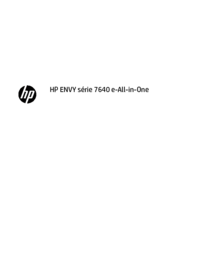
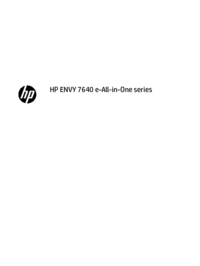







 (41 pages)
(41 pages) (36 pages)
(36 pages) (122 pages)
(122 pages) (11 pages)
(11 pages) (49 pages)
(49 pages) (96 pages)
(96 pages) (54 pages)
(54 pages) (73 pages)
(73 pages) (60 pages)
(60 pages) (65 pages)
(65 pages) (13 pages)
(13 pages)







Commentaires sur ces manuels